| [STM32学习笔记(一)] 如何安装keil5 MDK版本并安装C51 | 您所在的位置:网站首页 › 电脑上软件安装到哪个盘 › [STM32学习笔记(一)] 如何安装keil5 MDK版本并安装C51 |
[STM32学习笔记(一)] 如何安装keil5 MDK版本并安装C51
|
文章目录
1、注意事项2、安装流程2.1 获取Keil5安装包2.2 安装keil52.3破解keil5 MDK2.4 安装STM32芯片包
3 在安装了mdk的基础上安装c51
1、注意事项
安装路径必须全部是英文如果已经安装了keil的其他版本,可以将keil5安装到其他的盘中,就可以解决。两个版本的keil可以分别使用,互不干扰keil5安装后,必须添加MCU库,否则无法使用想在keil5中编写C51程序,必须手动添加C51的库
2、安装流程
2.1 获取Keil5安装包
通过keil的官网下载:https://www.keil.com/download/product/ 但是过程会比较繁琐;在百度搜索“keil5下载”可以找到网友找到的很多的下载资源;也可以通过下面的网盘连接下载,(已修订,永久链接)链接:https://pan.baidu.com/s/1X6aADi8CAoILVgvZ6EKlpA 提取码:bnmb
2.2 安装keil5
安装keil5 MDK过程 解压keil5安装压缩包,得到如下四个文件: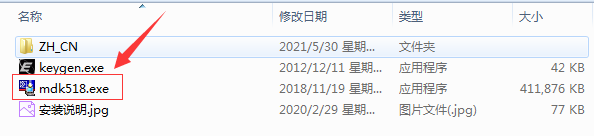 打开文件“mdk518.exe”,开始安装,点击next: 打开文件“mdk518.exe”,开始安装,点击next:  选中“I agree to all the terms of preceding License Agreement”,然后点击next: 选中“I agree to all the terms of preceding License Agreement”,然后点击next:  选择一个安装keil5的盘,不建议安装在C盘,然后next: 选择一个安装keil5的盘,不建议安装在C盘,然后next:
说明:如果现在同一个电脑里安装C51 版本和MDK版本,只需要把它们安装在不同的盘里即可。不会影响。
只要不空着就行,然后next: 等待安装,弹出是否安装驱动,点击“安装”即可 不勾选“Show Release Notes”,然后Finish:   找到左上角File>>License Management 找到左上角File>>License Management 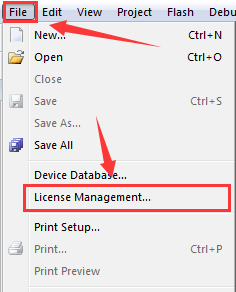 找到刚刚解压的文件,以管理员身份运行“keygen.exe”: 找到刚刚解压的文件,以管理员身份运行“keygen.exe”:  调回keil5的界面,找到右上角的CID码,复制: 调回keil5的界面,找到右上角的CID码,复制:  把复制的CID码粘贴到打开的“keygen.exe”的CID位置,然后在target选择中选择“ARM”,最后点击“Generate”: 把复制的CID码粘贴到打开的“keygen.exe”的CID位置,然后在target选择中选择“ARM”,最后点击“Generate”:  复制生产的密匙,回到keil5界面,粘贴到LIC>>Add LIC>>显示“LIC added successfully”。破解完成。 复制生产的密匙,回到keil5界面,粘贴到LIC>>Add LIC>>显示“LIC added successfully”。破解完成。   2.4 安装STM32芯片包
2.4 安装STM32芯片包
可以从keil官网http://www.keil.com/dd2/pack/下载,保存路径与keil5一致。 找到keil 找到下载的pack包 (以安装F1的芯片包为例),双击芯片包,确认安装路径是“keil5\ARM\PACK\”,然后next: 安装完成,点击next。即可在新建工程文件中看到F1的芯片选项。 只需要把c51的安装路径和mdk的路径重合安装,再按步骤破解即可 笔者初学嵌入式,这是我的第一篇博客,想通过边学变整理笔记的方法提升嵌入式水平。如有问题,请各位道友指正。谢谢。 |
【本文地址】
公司简介
联系我们




 安装完成
安装完成 下滑找到对应的stm芯片
下滑找到对应的stm芯片 



 安装完成。
安装完成。